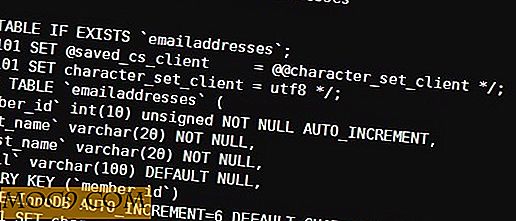Как да получите XP Бързо стартиране Бар в Windows 10
Въпреки че сме в ерата на Windows 10, не се отрича, че някои класически характеристики на по-ранните версии никога няма да бъдат забравени. Бързото стартиране, например в Windows XP, позволява на потребителите бързо да използват често използваните приложения и файлове, без да затварят лентата на задачите. Знаете ли, че можете да получите тази функция обратно в Windows 10? Прочетете, за да разберете как.
Лентата за бързо стартиране за пръв път се появи в Windows XP. След това се разпространява до Windows Vista, където е разрешено по подразбиране, но след пускането на Windows 7, Microsoft реши да откаже подкрепата си за този инструмент. Тази малка, но полезна функция се намираше от лявата страна на лентата на задачите в близост до бутона за стартиране и осигури лесен достъп до настолни компютри и програми. В този урок ще ви покажем как можете да го получите обратно в Windows 10.

Защо ви е необходима лентата за бързо стартиране в Windows 10
Нищо не може да победи силата на опростяващия живота технологии хак и Бар Бързо стартиране прави повече от това. Тя Ви дава бърз достъп до изпълняваните от вас програми и в същото време осигурява начин за групиране на свързани приложения, без да запълвате лентата на задачите с прикрепени приложения. Ето три причини, поради които може да искате да активирате инструмента.
1. Лентата с инструменти за бързо стартиране е много адаптивна. Можете лесно да добавите папка или да въведете пряк път, без да е необходимо да използвате приложения на трети страни като Winaero Taskbar Pinner.
2. Прозореца на задачите на Windows 10 смесва изпълняваните програми с онези, които са офлайн, но с Quick Launch всички изпълнявани програми се появяват надясно, така че винаги ще има разлика между двете.
3. Дори ако регулирате закопчаните икони на малък размер, Quick Launch все още ще ги раздели помежду си за лесен достъп и видимост.
Възстановяването на функцията за бързо стартиране не е очевидно за начинаещ, но ще ви покажем как да го направите с лесни стъпки.
Как да получите лентата за бързо стартиране в Windows 10
За да възстановите Бързо стартиране, трябва само да следвате стъпките по-долу.
1. Щракнете с десния бутон върху празно място в лентата на задачите. Задръжте курсора на мишката върху "Ленти с инструменти" и изберете "Нова лента с инструменти". Това ще отвори прозореца на файла за изследване.

2. Щракнете върху лентата за адреси в прозореца на файловете на explorer, за да разрешите редактирането, след което копирайте и поставете този път ( %appdata%\Microsoft\Internet Explorer\Quick Launch ) в адресната лента на explorer файла и натиснете enter.

3. Щракнете върху бутона "Избор на папка" и лентата за бързо стартиране ще се появи на лентата на задачите в секцията "Мрежи и уведомления".

4. В по-ранните версии лентата за бързо стартиране се намираше от лявата страна до бутона за стартиране, така че ще трябва да я преместите там, за да изглежда така, както изглежда в Windows XP. За да преместите Бързо стартиране, първо трябва да го отключите. Щракнете с десния бутон на мишката върху интервал в лентата на задачите и изберете "Lock the Taskbar" от изскачащото меню.

5. Сега можете да плъзнете лентата с инструменти за бързо стартиране вляво и да я поставите до иконата на Cortana.

Едно нещо, което ще забележите е, че иконата за бързо стартиране липсва; само заглавието "Бързо стартиране" ще се появи. Въпреки че няма лесен начин да върнете иконата обратно, можете да персонализирате настройките, за да изглеждате така, сякаш се е случило отново в дните на XP. За да направите това, кликнете с десния бутон върху лентата за бързо стартиране и премахнете "Покажи текста" и "Покажи заглавието".

6. Сега лентата с инструменти за бързо стартиране ще се появи чиста, по-организирана и готова за използване. За да добавите елемент, просто го плъзнете, докато не видите съобщението "Добавяне към бързо стартиране".
Ако вече не искате да използвате Quick Launch, лесно можете да я премахнете от лентата на задачите. За да направите това, кликнете с десния бутон върху празен участък, отидете на "Ленти с инструменти" и премахнете "Бързо стартиране". Това действие ще доведе до изчезването на лентата.
заключение
Там го имате - лесни стъпки как да получите лентата за бързо стартиране в Windows 10 обратно. Имайте предвид, че Quick Launch все още е налице в Windows 7 и 8 за тези, които знаят как да го добавят обратно. Ако срещнете някакъв проблем или сте се забили, за да стартирате Бързо стартиране в Windows 10, се свържете с нас и ще се радваме да ви помогнем.
Беше ли полезна тази информация? Чувствайте се свободни да коментирате и споделите.